Instalação da impressora em uma rede de conexão wireless (Macintosh)
Antes de instalar a impressora em uma rede wireless, certifique-se de que:
É instalada uma placa wireless opcional em sua impressora.
A rede de conexão wireless está configurada e funcionando corretamente.
O computador que você está utilizando está conectado a mesma rede de conexão wireless onde você quer configurar a impressora.
Preparar para configurar a impressora
Localize o endereço MAC da impressora na folha que foi enviada com a impressora. Escreva os seis últimos dígitos do endereço MAC no espaço abaixo:
Endereço MAC: ___ ___ ___ ___ ___ ___
Se a sua impressora envia fax, conecte o cabo do telefone.
Conecte o cabo de alimentação e ligue.
Digite as informações da impressora
Acesse as opções AirPort:
Para Mac OS X versão 10.5
No menu Apple, escolha Preferências do Sistema.
Clique em Rede.
Clique em AirPort.
Para Mac OS X versão 10.4 e anterior
No menu Ir para, escolha Aplicativos.
Clique duas vezes em Conectar Internet.
Na barra de ferramentas, clique em AirPort.
No menu pop-up de Rede, selecione servidor de impressora xxxxxx, sendo que x são os seis últimos dígitos do endereço MAC localizado na folha de endereço MAC.
Abra o navegador Safari.
No menu pop-up Marcadores, selecione Exibir.
Em Coleções, selecione Bonjour ou Rendezvous e em seguida clique duas vezes no nome da impressora.
| Nota: O aplicativo é conhecido como Rendezvous no Mac OS X versão 10.3, mas agora é chamado de Bonjour pela Apple Computer. |
A partir da página principal do Servidor da Web Incorporado, navegue até a página de armazenamento das configurações de rede de conexão sem fio.
Configure a impressora para acesso sem fio.
Digite o nome da sua rede (SSID) no campo apropriado.
Selecione Infra-estrutura como seu Modo de Rede se estiver utilizando um roteador sem fio.
Selecione o tipo de segurança usado para proteger a rede de conexão sem fio.
Digite as informações de segurança necessárias para que a impressora ingresse na rede de conexão sem fio.
Clique em Enviar.
Abra o aplicativo AirPort no seu computador:
Para Mac OS X versão 10.5
No menu Apple, escolha Preferências do Sistema.
Clique em Rede.
Clique em AirPort.
Para Mac OS X versão 10.4 e anterior
No menu Ir para, escolha Aplicativos.
Clique duas vezes em Conectar Internet.
Na barra de ferramentas, clique em AirPort.
No menu pop-up Rede, selecione sua rede wireless.
Configure seu computador para utilizar a impressora sem fio
Para imprimir em uma impressora de rede, cada usuário do Macintosh deve instalar um arquivo PostScript Printer Description (PPD) personalizado e criar uma impressora no Centro de Impressão ou no Utilitário de Instalação da Impressora.
Instale um arquivo PPD no computador:
Insira o CD de Software e Documentação na unidade de CD ou DVD.
Clique duas vezes no pacote instalador da impressora.
Na tela de Início, clique em Continuar.
Clique em Continuar novamente, depois de visualizar o arquivo Leiame.
Clique em Continuar após a exibição do contrato de licença e clique em Concordo para aceitar os termos do contrato.
Selecione um Destino e clique em Continuar.
Na tela de Instalação Fácil, clique em Instalar.
Insira a senha do usuário e clique em OK.
Todo software necessário é instalado no computador.
Clique em Fechar quando a instalação for concluída.
Adicionar impressora:
Para impressão IP:
Para Mac OS X versão 10.5
No menu Apple, escolha Preferências do Sistema.
Clique em Imprimir e Enviar Fax.
Clique em +.
Selecione a impressora na lista.
Clique em Adicionar.
Para Mac OS X versão 10.4
No menu Ir para, escolha Aplicativos.
Clique duas vezes em Utilitários.
Localize e clique duas vezes em Utilitário de Instalação da Impressora ou Centro de Impressão.
Na Lista de Impressoras, escolha Adicionar.
Selecione a impressora na lista.
Clique em Adicionar.
Para impressão AppleTalk:
Para Mac OS X versão 10.5
No menu Apple, escolha Preferências do Sistema.
Clique em Imprimir e Enviar Fax.
Clique em +.
Clique em AppleTalk.
Selecione a impressora na lista.
Clique em Adicionar.
Para Mac OS X versão 10.4
No menu Ir para, escolha Aplicativos.
Clique duas vezes em Utilitários.
Localize e clique duas vezes em Centro de Impressão ou Utilitário de Instalação da Impressora.
Na Lista de Impressoras, escolha Adicionar.
Escolha a guia Navegador Padrão.
Clique em Mais Impressoras.
No primeiro menu pop-up, escolha AppleTalk.
No segundo menu pop-up, selecione Zona AppleTalk Local.
Selecione a impressora na lista.
Clique em Adicionar.

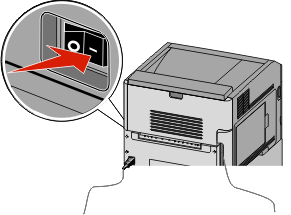
 Certifique-se de que a impressora e o computador estejam ligados e prontos.
Certifique-se de que a impressora e o computador estejam ligados e prontos.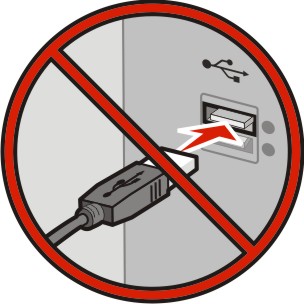 Não conecte o cabo USB até que seja solicitado na tela.
Não conecte o cabo USB até que seja solicitado na tela.
